Videos online trimmen
Schneiden Sie kostenlos unerwünschte Passagen und Fehler aus Audio und Video mit dem Videotrimmer in Clipchamp.
All-in-One-Video-Toolkit
Ein Medienobjekt in Sekundenschnelle trimmen
Schneiden Sie Audio, Video, Stimmaufzeichnungen, Fotos und GIFs online zu. Kein Download erforderlich. Bearbeiten Sie eigene Medienobjekte, oder wählen Sie aus Stockmaterial, das Sie ohne Qualitätseinbußen oder Verringerung der Videoauflösung zuschneiden können.
Videos und Voiceover optimieren
Entfernen Sie kostenlos unpassende Stille, überschüssiges Material und Ablenkendes aus Videos und Audioaufzeichnungen. Heben Sie das Wichtigste in Ihrem Video hervor, um die Aufmerksamkeit auf den Inhalt zu lenken und Ihre Zuschauer länger zu unterhalten.
Transformieren von Clips für sozialen Medien
Schneiden Sie Ihre YouTube-Videos online, um aus Ihnen im Handumdrehen Highlightkompilationen und Storys zu machen. Mit nur wenigen Klicks können Sie Videos so umgestalten, dass sie den zeitlichen Vorgaben jeder Social Media-Plattform entsprechen.
So schneiden Sie Videos online in Clipchamp zu
Zuschauer länger fesseln
Löschen Sie unerwünschtes Webcam-Filmmaterial aus Tutorialvideos, damit Ihre Inhalte professioneller wirken.
Schneiden Sie längere Pausen oder Füllwörter heraus, indem Sie Voiceover online trimmen.
Halten Sie das Interesse aufrecht, indem Sie Drehübergänge oder Spezialeffekte zwischen getrimmte Clips einfügen, um die Spannung zu erhöhen.
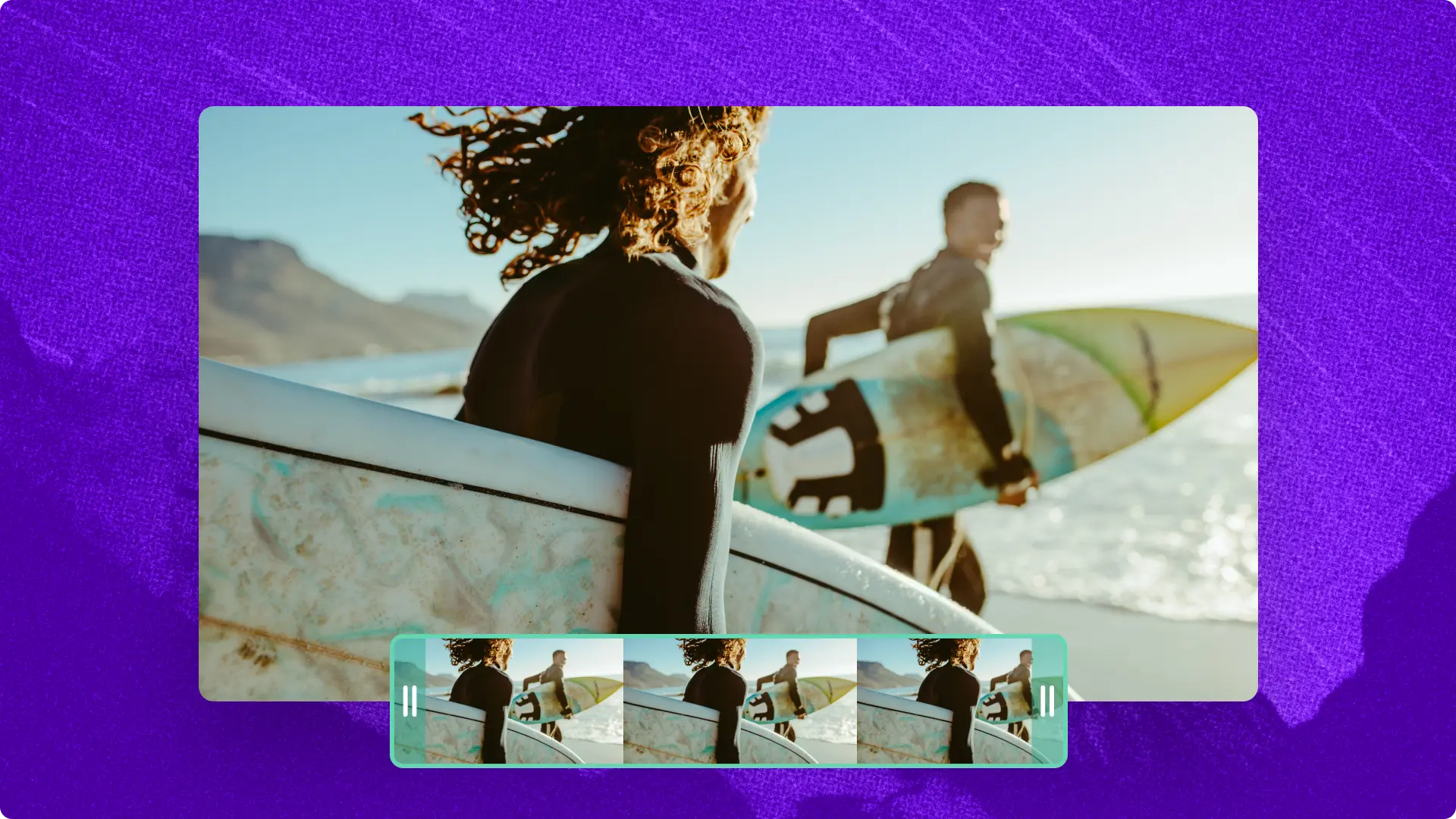
Das Wesentliche zeigen
Schneiden Sie mit dem Videocutter Intro- oder Outro-Clips aus veröffentlichten Videos, um sie für soziale Medien umzunutzen.
Wählen Sie bestimmte Abschnitte eines Audiotitels, die am besten zu Ihrem Videomaterial passen.
Verbinden Sie getrimmte Clips, indem Sie Lücken entfernen, um ansprechende Diashow-Videos zu erstellen.

Halten Sie Ihre Videos einheitlich
Schneiden Sie GIFs und Überlagerungen auf die Länge Ihres Videos zu, um ein nahtloses Ergebnis zu erzielen.
Bestimmen Sie den Ton Ihrer YouTube-Videos, indem Sie eine zugeschnittene, lizenzfreie Intro-Musik hinzufügen.
Schneiden Sie Stock-Videos zu, um Ihre Ästhetik und Ihr Branding zu präsentieren.
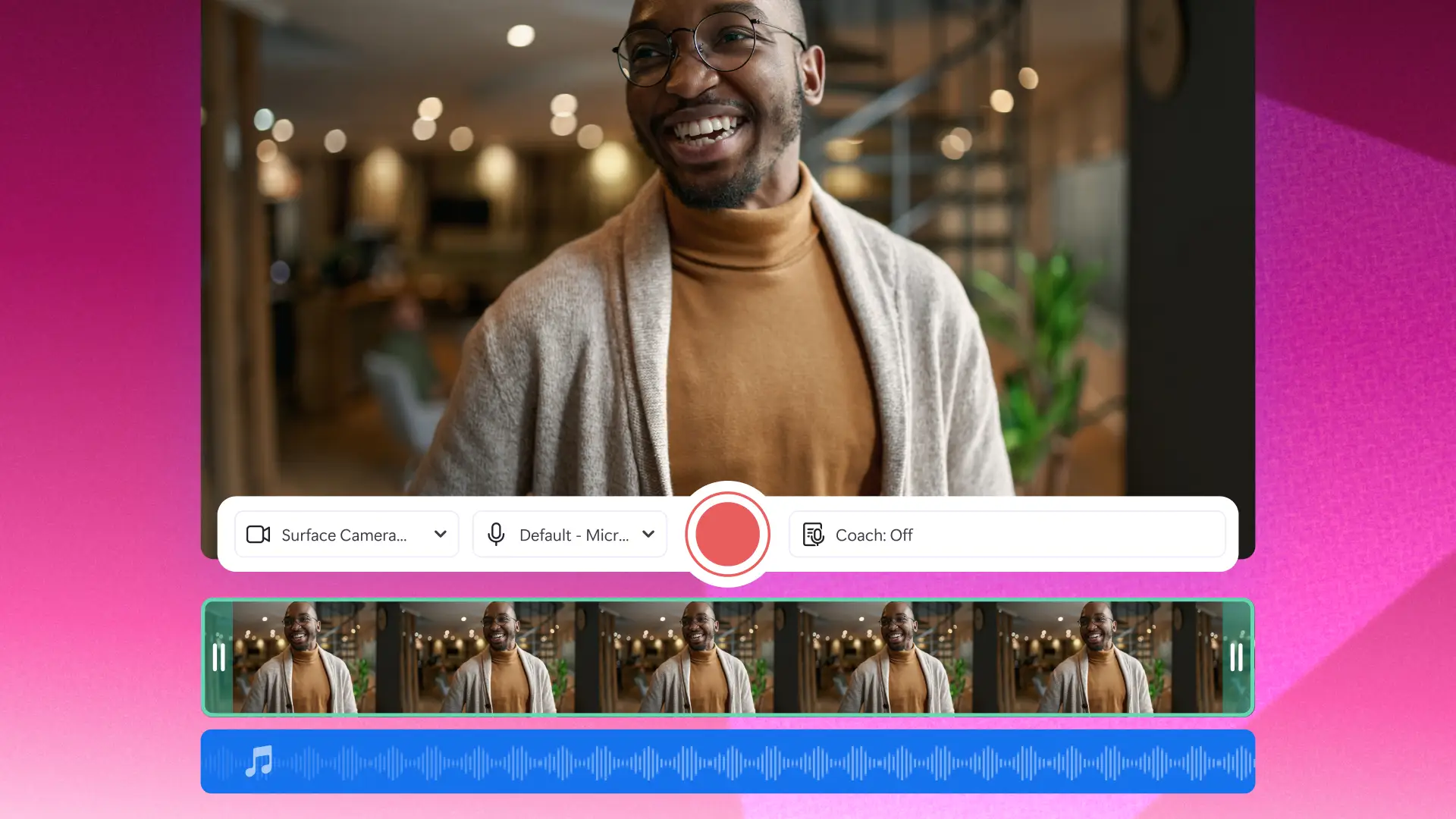
Erfahre, wie du Videos wie ein Profi zuschneidest.
Lesen Sie unsere Schritt-für-Schritt-Anleitung, um zu erfahren, wie Sie ein Video kostenlos schneiden können.

Watch and learn
Lesen Sie unsere verwandten Blogs
Häufig gestellte Fragen
Was ist der Unterschied zwischen Trimmen, Schneiden und Zuschneiden?
Beim Trimmen wird die Länge reduziert, indem Teile am Anfang oder Ende des Videos abgeschnitten werden. Beim Schneiden werden Abschnitte zwischen einem Video entfernt, um sie zu verwerfen oder an anderer Stelle im Video zu verwenden. Das Zuschneiden entfernt unerwünschte äußere Bereiche, damit das Video in ein neues Seitenverhältnis passt.
Verringert das Trimmen eines Videos dessen Qualität?
Durch das Trimmen eines Videos wird dessen Qualität nicht beeinträchtigt. Stellen Sie sicher, dass das Originalformat deines Videos mit Clipchamp kompatibel ist, um den Export in einer geringeren Auflösung zu vermeiden. Unser Videoeditor akzeptiert MP4-, MOV-, WEBM-, AVI-, DIVX-, FLV-, 3GP-, WMV-, VOB-, DCM- und MKV-Videodateien. Weitere Informationen zu unterstützten Formaten finden Sie hier.
What media formats can I use in Clipchamp?
Clipchamp video cutter accepts popular formats like MP4, MOV, WEBM, AVI, DIVX, FLV, 3GP, WMV, VOB, DCM, and MKV video files.
How to cut the middle of a video online?
To cut the middle of a video in Clipchamp, move the scrubber on the timeline to the specific timestamp, then click on the split button. This will create a cut on your video and split the video into two clips.
How to trim a video in Windows?
Trim a video easily using the Clipchamp video trimmer in your browser or by downloading the Microsoft Clipchamp Windows app.


